ตัวบันทึกขั้นตอนคืออะไร
ตัวบันทึกขั้นตอน (เรียกว่าตัวบันทึกขั้นตอนปัญหา (PSR) ใน Windows 7) เป็นโปรแกรมกล่องขาเข้าของ Windows ที่บันทึกภาพหน้าจอของเดสก์ท็อปพร้อมกับขั้นตอนคําอธิบายประกอบในขณะที่บันทึกกิจกรรมบนหน้าจอ สกรีนช็อต & ข้อความที่มีคําอธิบายประกอบจะถูกบันทึกลงในไฟล์เพื่อดูในภายหลัง สําหรับข้อมูลเพิ่มเติมเกี่ยวกับ PSR ให้ดู บันทึกขั้นตอนในการจําลองปัญหาขึ้นใหม่
การเลิกใช้ตัวบันทึกขั้นตอน
ในฐานะที่เป็นส่วนหนึ่งของความมุ่งมั่นอย่างต่อเนื่องของเราในการปรับปรุงและสร้างสรรค์นวัตกรรมประสบการณ์การใช้งาน Windows เราต้องการแจ้งให้ผู้ใช้ของเราทราบเกี่ยวกับการเปลี่ยนแปลงที่สําคัญใน PSR ในอนาคต Windows 11 การอัปเดตในช่วงต้นปี 2024 PSR จะมีการแจ้งเตือนแบนเนอร์ใหม่เพื่อช่วยเหลือผู้ใช้ในการเปลี่ยนเป็นเครื่องมืออื่น
เกิดอะไรขึ้น
การเลิกใช้ PSR: ในการเผยแพร่ Windows ในอนาคต PSR จะถูกยกเลิกการสนับสนุน การเปลี่ยนแปลงนี้เป็นส่วนหนึ่งของแผนของเราเพื่อปรับปรุงข้อเสนอของเราและมุ่งเน้นไปที่การให้บริการเครื่องมือขั้นสูงและบูรณาการมากขึ้นสําหรับผู้ใช้ของเรา
Windows 11 การอัปเดตในช่วงต้นปี 2024: เพื่อให้การเปลี่ยนเป็นไปอย่างราบรื่น เราขอแนะนําแบนเนอร์ภายใน PSR ใน Windows Update นี้เพื่อสร้างการรับรู้และช่วยให้ผู้ใช้โยกย้ายไปยังเครื่องมือกล่องขาเข้าที่มีประสิทธิภาพอื่นๆ ที่มีให้ใช้งานใน Windows ที่รองรับฟังก์ชันที่คล้ายกันหรือฟังก์ชันที่ได้รับการปรับปรุง
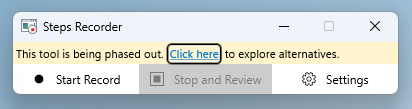
เครื่องมือสํารองสําหรับบันทึกหน้าจอของคุณ
เครื่องมือกล่องจดหมายเข้าต่อไปนี้มีให้ใช้งานเพื่อบันทึกหน้าจอของคุณ:
-
เครื่องมือสนิป—มีฟีเจอร์การบันทึกหน้าจอ ซึ่งเป็นทางเลือกที่ดีสําหรับ PSR และยังส่งกล่องขาเข้าไปพร้อมกับ Windows อีกด้วย คุณสามารถค้นหา "เครื่องมือสนิป" ในแถบงานหรือผ่านเมนู เริ่มต้นเพื่อค้นหาเครื่องมือ
ก่อนหน้านี้ในปี 2023 มีการนําตัวบันทึกหน้าจอในตัวมาใช้ในเครื่องมือสนิปสําหรับอุปกรณ์ Windows 11 ด้วยฟีเจอร์นี้ คุณสามารถเลือกและปรับแต่งส่วนหนึ่งของหน้าจอของคุณก่อนที่จะเริ่มการบันทึก แสดงตัวอย่าง จากนั้นแชร์กับผู้อื่นได้อย่างง่ายดาย เมื่อต้องการเริ่มบันทึกหน้าจอ เพียงแค่เปิดเครื่องมือสนิป แล้วเลือกตัวเลือก บันทึก คุณยังสามารถหยุดการบันทึกชั่วคราวได้เมื่อจําเป็น
เรียนรู้เพิ่มเติมเกี่ยวกับเครื่องมือ
สนิป หากคุณไม่พบเครื่องมือสนิปในระบบของคุณ คลิกที่นี่เพื่อติดตั้ง -
Xbox Game Bar — พร้อมใช้งานในแอปพลิเคชัน Xbox ใน Windows คุณสามารถใช้แป้นพิมพ์ลัด แป้น โลโก้ Windows + G เพื่อเปิด Xbox Game Bar Xbox Game Bar ช่วยให้คุณสามารถควบคุมกิจกรรมการเล่นเกมที่คุณชื่นชอบทั้งหมดในขณะที่เล่นในหน้าต่างซึ่งมีคุณลักษณะการบันทึกหน้าจอ
-
ClipChamp— Microsoft ClipChamp เป็นเครื่องมือแก้ไขวิดีโอที่สามารถใช้เพื่อบันทึกหน้าจอได้ บนอุปกรณ์ Windows 11 เพียงค้นหา "Clipchamp" ในแถบงานหรือผ่าน เมนูเริ่มต้น
หมายเหตุ: Windows เวอร์ชันก่อนหน้าการอัปเดต Windows 11 ในช่วงต้นปี 2024 จะยังคงสนับสนุน PSR










